IllustratorやInDesignで図版の上に黒丸数字を配置する際の気遣い
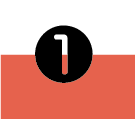
図版上に黒丸数字を配置する場合、数字部分が透明になってしまいます。ベタ(単色)であれば問題になりにくいのですが、写真など配置する場所によって背景が異なる場合にはあまりうまくありません。
対策は2つです。
カーニングでなんとかする
- カラー:白で「●」、続けて「①」(黒丸数字)を入力。
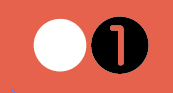
- 「●」と「①」の間にカーソルをおき、[文字間のカーニングを設定]に「-1000」と入力。
Illustratorでは1文字を1000/1000emと計算しているので、-1000と入力することで、ちょうど1文字分ずれることになります。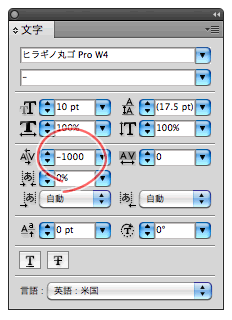
これで数字の部分が透けなくなります。
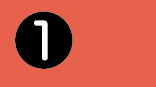
2つの文字の位置を調整する
- カラー:白で「●」、別の文字オブジェクトとして「①」(黒丸数字)を入力。
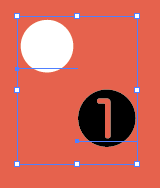
- 2つの文字を選択して、上下、左右、それぞれ中央に配置。
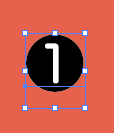
- 2つの文字をグループ化。



